MakeMKV este un convertor de format, numit și transcoder. Poate converti formate video fără a modifica niciunul dintre conținutul său. Singurul format de ieșire acceptat este MKV, care nu este versatil, având în vedere că doar câteva dispozitive îl acceptă. Chiar și așa, MakeMKV livrează acolo unde contează de cele mai multe ori. De asemenea, funcționează ca DVD și Blu-ray ripper și a fost dezvoltat special pentru a face backup-ul cât mai simplu și rapid posibil.
Pe de altă parte, creează fișiere mai mari decât alte aplicații de extragere, așa că asigurați-vă că aveți spațiu adecvat. Dacă doriți să încercați ceva cu caracteristici similare sau chiar mai multe, am compilat o listă cu cele mai bune software de extragere disponibile astăzi. Top 8 Alternative gratuite MakeMKV pentru extragere Blu-ray și DVD-uri se găsesc pe toată această pagină.
Partea 1. Top 8 alternative MakeMKV
1. Top 8 alternative MakeMKV
Tipard Blu-ray Converter se clasează pe primul loc din mai multe motive. Include un convertor de format, precum și instrumente de extragere. Acceptă peste 500 de tipuri de fișiere, inclusiv cele de pe dispozitive mai noi, ceea ce îl face extrem de versatil. În plus, are o compatibilitate excelentă cu codecuri utilizate pe scară largă, cum ar fi H.265/HEVC, H.264, Xvid, VP8, VP9 etc. Folosind funcția Ripper, puteți păstra fiecare fragment din conținutul original Blu-ray, inclusiv piese audio și subtitrări. De asemenea, are instrumente de procesare a fișierelor media. Pentru a rezuma, Tipard Blu-ray Converter este un software multifuncțional care poate converti și extrage discuri mai eficient decât MakeMKV.
Pasul 1Apasă pe ÎNCERCAȚI GRATUIT butonul de mai jos pentru a descărca software-ul. Pentru a instala fișierul descărcat, faceți dublu clic pe el. Apoi, porniți programul.

ÎNCERCAȚI GRATUIT Pentru Windows 7 sau o versiune ulterioară
 Descărcare sigură
Descărcare sigură
ÎNCERCAȚI GRATUIT Pentru Mac OS X 10.12 sau o versiune ulterioară
 Descărcare sigură
Descărcare sigurăPasul 2În meniu, selectați Încărcați Blu-ray sau faceți clic pe Plus butonul din centru. Selectați fișierul Blu-ray pe care doriți să îl extrageți.

Pasul 3Apasă pe Format butonul din colțul din dreapta al fișierului. De asemenea, puteți ajusta parametrii codecului în funcție de formatul dorit. Selectează Rip All butonul din colțul din dreapta jos al software-ului când ați terminat.
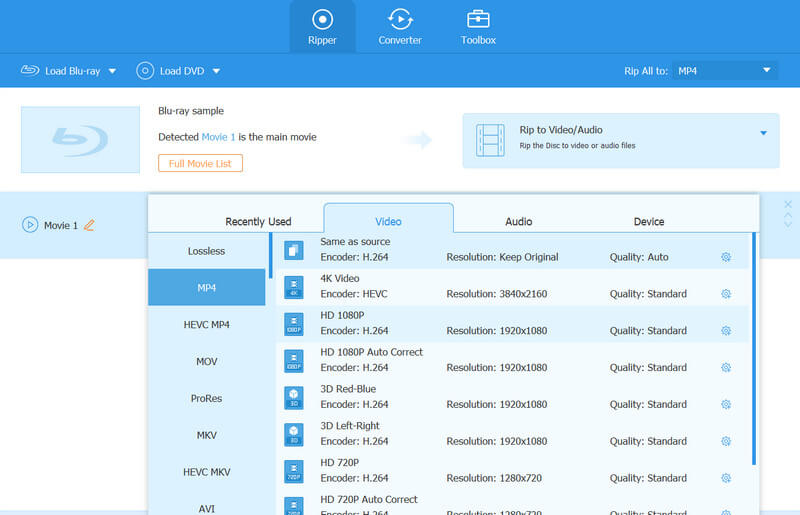
2. Frână de mână
HandBrake este un instrument open-source dezvoltat de voluntari. Se transformă video din aproape orice format în diverse codecuri acceptate. Puteți converti fișierele disc și ISO în containere de fișiere, cum ar fi MP4, MKV și WebM. Este o alternativă utilă la MakeMKV pe care ar trebui să o aveți pe desktop datorită ușurinței sale de utilizare și a alegerilor care se explică de la sine.
Pasul 1 Obțineți programul la handbrake.fr. Apasă pe Descarca butonul de pe pagina web. Apoi, faceți dublu clic pe fișierul descărcat pentru a începe procesul de instalare pe computer. Rulați programul după aceea.
Pasul 2Apasă pe Pliant butonul sau trageți fișierul în interfața programului pentru a-l importa. De asemenea, puteți deschide un folder care conține mai multe fișiere.

Pasul 3Apoi puteți modifica metadatele și puteți selecta rezultatul preferat din Presetat meniul. După aceea, faceți clic pe Începeți codificarea buton.

3. DVD Decrypter
DVD Decrypter este o alternativă bazată pe Windows la software-ul MakeMKV pentru crearea de copii de siguranță Blu-ray și DVD. Oferă un set complet de instrumente pentru generarea, modificarea și importarea fișierelor MKV. Poate fi folosit și pentru a crea imagini ISO. În afară de asta, DVD Decrypter poate elimina anumite DVD-uri protejate la copiere și chiar poate transfera DVD-uri specifice regiunii pe DVD-uri din toate regiunile.
Pasul 1 Vizitați dvddecrypter.org pentru a obține aplicația. Pe pagina web, faceți clic pe Descarca buton. Apoi, pentru a începe instalarea, faceți dublu clic pe fișierul descărcat. După aceea, rulați software-ul.
Pasul 2Introduceți DVD-ul și selectați destinația fișierului de ieșire. După aceea, conversia va începe când selectați DVD pe hard disk profil.

4. AnyDVD HD
AnyDVD HD este o aplicație care simplifică extragerea și copierea de DVD-uri HD și Blu-ray. Este actualizat în mod regulat și poate accesa discuri compacte protejate la copiere, ceea ce de obicei nu pot face alte programe. În plus, vă oferă control total asupra experienței de vizionare a filmelor, permițându-vă să dezactivați funcții enervante, cum ar fi întârzierile forțate, subtitrările forțate și indicațiile de interzicere a omiterii. Puteți achiziționa ediția premium a acestui program dacă doriți să profitați la maximum de ea; utilizatorii noi pot profita și de o perioadă de încercare gratuită.
Pasul 1 Obțineți programul la redfox.bz. Faceți clic pe pagina Descărcare și găsiți aplicația. Instalați aplicația pe dispozitiv făcând clic pe fișierul descărcat. Lansați aplicația.
Pasul 2Acum puteți alege destinația de ieșire și puteți explora alte funcții și utilități care implică Blu-ray și DVD-uri. După aceea, faceți clic pe Extrageți DVD-ul video pe hard disk.

5. DVD Ripper gratuit
Free DVD Ripper este un instrument gratuit care vă poate digitaliza instantaneu DVD-urile și Blu-ray-urile. Acesta acceptă formate de fișiere standard, cum ar fi AVI, MP4, MKV, WMV, FLV, 3GP și altele. Este complet gratuit și include instrumente de accelerare hardware pentru a vă ajuta să faceți munca mai rapid. Este ușor de înțeles datorită simplității și designului său. De asemenea, conține software de editare video, permițându-vă să vă personalizați rezultatul înainte de a digitiza discul.
Pasul 1Navigați la freemake.com în browserul dvs. Selectează Descărcare gratuită opțiune. Apoi, faceți dublu clic pe fișier pentru a-l instala pe computer. După aceea, rulați software-ul.
Pasul 2Selectați discul de extras făcând clic pe Fişier opțiunea sau butoanele cu a Plus buton. Apoi, din pictogramele de mai jos, alegeți formatul de ieșire. Ar trebui să existe o fereastră pop-up în care puteți alege locația fișierului de ieșire. Pentru a începe extragerea, faceți clic pe Convertit buton.

6. DVDFab
DVDFab este un software DVD simplu și all-in-one, cu cele mai multe funcționalități, inclusiv extragerea DVD-urilor, disponibilă gratuit. În aproximativ 5 minute, puteți extrage DVD-uri și Blu-ray-uri. Nu se termină aici; include, de asemenea, o funcție unică care vă permite să eliminați protecția împotriva copierii de la DVD-urile vechi la noi. Cu toate acestea, versiunea de încercare acceptă numai formatele de ieșire video MP4, MKV și AVI și unele formate audio, cum ar fi MP3, AAC și FLAC M4A, dar versiunea premium acceptă peste 1000 de tipuri.
Pasul 1Utilizați browserul pentru a accesa dvdfab.cn. Apasă pe DVDFab pictograma din bara de navigare și apoi Descarca gratis buton. Apoi, pe dispozitivul dvs., instalați fișierul. După aceea, rulați software-ul.

Pasul 2Apasă pe Disc complet butonul pentru a copia DVD-ul pe stocarea locală. Pe interfață, importați fișierul pe care doriți să îl utilizați. Apoi, faceți clic pe start butonul din colțul din dreapta jos pentru a începe extragerea.

7. Orice convertor video
Any Video Converter transformă videoclipurile DVD în formate digitale. Programul vă convertește discul în peste 200 de formate, inclusiv formate tipice precum MP4, AVI, MOV, WMA și MP3. Aplicația este potrivită chiar și pentru începători datorită conversiei rapide și procedurilor simple. Programul oferă, de asemenea, accelerare hardware, codificare video eficientă, editare și descărcări de pe peste 100 de site-uri web.
Pasul 2Selectați instrumentul pe care doriți să îl utilizați. Un fișier video poate fi convertit și apoi ars direct pe un DVD. Trebuie doar să importați fișierul și să apăsați tasta start butonul pentru a continua.

8. Wondershare UniConverter
Wondershare UniConverter oferă peste 1000 de formate pentru conversie DVD rapidă și precisă. De asemenea, include funcții precum editarea video, descărcarea, transferul etc. Vă permite să convertiți DVD-uri la viteze de până la 90 de ori mai rapide, fără a pierde timp. De asemenea, vă permite să inscripționați și să configurați meniul DVD folosind șabloanele DVD gratuite date. Cu toate acestea, datorită numeroaselor sale utilități, ar putea dura mult timp atunci când este aplicat simultan.
Pasul 2Importați discul sau fișierul iso selectând opțiunea convertor. Apasă pe Setări butonul pentru a modifica metadatele și alți parametri. Când ați terminat, faceți clic pe Start All butonul din colțul din dreapta jos al aplicației.

Partea 2. Întrebări frecvente despre MakeMKV
Este MakeMKV capabil să înlăture protecția împotriva copierii?
Veți avea nevoie de o cheie de decriptare hashing pentru disc, deoarece MakeMKV nu poate ocoli protecția împotriva copierii singur.
Ce format de fișier acceptă MakeMKV?
MakeMKV poate produce numai fișiere MKV.
Cum funcționează protecția împotriva copierii?
Funcționează deoarece conținutul DVD-ului este criptat; numai dispozitivele aprobate cu cheile de decriptare necesare îl pot reda.
Puteți opri copierea fișierelor?
Există mai multe tehnici pentru a securiza fișierele împotriva copierii neautorizate. Trebuie să criptați fișierul și să vă asigurați că instrumentul de decriptare nu poate fi utilizat pentru a crea o versiune neprotejată, negestionată.
Ce se întâmplă când un fișier este copiat fără proprietățile sale?
Părți ale fișierului vor fi păstrate, dar metadatele se vor pierde. Deși proprietățile vor fi pierdute, fișierul va rămâne intact și operațional.
Asta ar trebui să acopere tot ce este mai bun Alternative MakeMKV pentru extragerea DVD-urilor și a Blu-ray-urilor. Toate instrumentele discutate mai sus au avantaje. Totuși, cel mai bun ar trebui să aibă o combinație remarcabilă de utilități și performanță generală, numărul unu Tipard Blu-ray Converter. Cu toate acestea, vă recomandăm să faceți upgrade la versiunea premium pentru a utiliza pe deplin capacitățile aplicației și a o folosi oriunde și oricând.
Player multimedia cu funcții complete pentru a reda Blu-ray, DVD-uri, UHD-uri 4K și alte fișiere video/audio.




